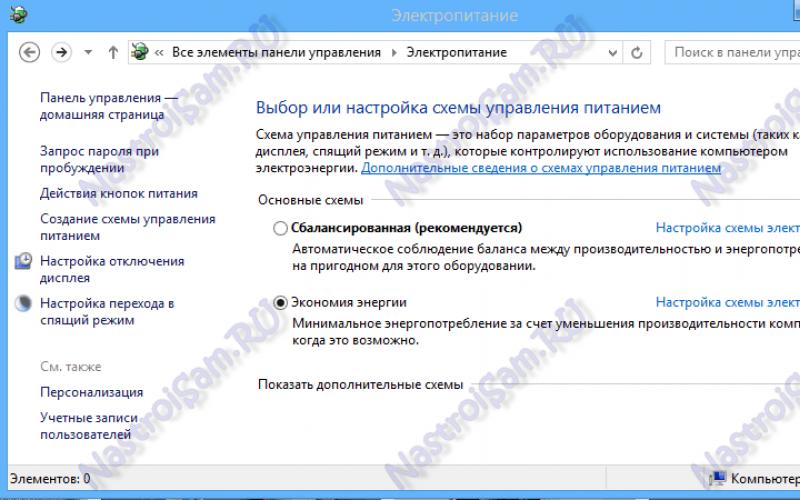После нескольких месяцев ожидания, Pangu, наконец, выпустила новый . Далее мы расскажем как сделать джейлбрейк iOS 9.2 – iOS 9.3.3 на ваш iPhone, iPad или iPod Touch с помощью инструмента Pangu.
Прежде чем приступить к процессу джейлбрейка, ознакомьтесь со следующими замечаниями:
- Pangu поддерживает 64-разрядные устройства, такие как:
- iPhone 6s Plus, iPhone 6s, iPhone 6 Plus, iPhone 6, iPhone 5s, iPhone SE
- iPad Air 2, iPad Air, iPad mini 4, iPad mini 3, iPad mini 2, iPad Pro
- iPod Touch 6G
- Pangu Jailbreak работает на iOS 9.2, iOS 9.2.1, iOS 9.3, iOS 9.3.1, 9.3.2 и iOS 9.3.3.
- Pangu это бесплатный джейлбрейк-инструмент.
- Джейлбрейк от Pangu является привязанным и требует нового запуска при каждой перезагрузке устройства.
- Чтобы использовать Джейлбрейк от Pangu, вам потребуется PC с Windows.
- Убедитесь в том, что вы сделали полную резервную копию вашего устройства с помощью iTunes или iCloud, чтобы вы могли восстановить устройство, в случае если что-то пойдет не так.
Как сделать джейлбрейк iPhone, iPad и iPod Touch на iOS 9.2 – iOS 9.3.3 с помощью Pangu Jailbreak
Инструкция по джейлбрейку iPhone, iPad и iPod Touch на iOS 9.2 – iOS 9.3.3 с использованием Pangu Jailbreak.
Шаг 1:
Для джейлбрейка Pangu, вам необходимо использовать 25PP.
Скачать 25PP:
Шаг 2: После того, как вы скачали 25PP, дважды щелкните по иконке, чтобы открыть установщик и начать установку.
Шаг 3: Подключите ваш iPhone, iPad или iPod Touch к компьютеру с помощью USB-кабеля и запустите 25PP.
Шаг 4: Если ваше устройство работает на iOS 9.2 – iOS 9.3.3, то в окне Pangu Jailbreak появится большая зеленая кнопка. Убедитесь, что устройство подключено к интернету.
Если во время установки появится запрос на ввод кода (капча), введите его, чтобы продолжить. Вам также будет необходимо ввести свой идентификатор Apple ID и пароль (это необходимо, чтобы создать профиль разработчика на устройстве).
Шаг 5:
После того, как установка будет завершена, на главном экране вашего устройства вы увидите приложение PP. Перейдите в раздел Настройки -> Основные -> Профили и управл. устройс…
и откройте профиль разработчика Pangu или тот, который имеет идентификатор Apple, введенный на шаге 4. Нажмите на кнопку “Доверять”.
Шаг 6: Запустите приложение PP Jailbreak и согласитесь получать уведомления.
Шаг 7: Нажмите на круглую кнопку в центре. Также перед установкой, вы можете снять галочку внизу, чтобы не устанавливать PP Assistant.
Шаг 8: Заблокируйте ваше устройство. Начнется процесс джейлбрейка. На экран блокировки вы будете получать push-уведомления. Если появится уведомление “Storage Almost Full” (память почти заполнена), просто пропустите его.
Шаг 9: Во время джейлбрейка не отключайте блокировку устройства. После того, как процедура завершится, устройство автоматически перезагрузится. Если на главном экране вы видите Cydia, то это означает, что процесс джейлбрейка успешно завершен.
При первом запуске Cydia, ей понадобится некоторое время для “Подготовки файловой системы”. После завершения подготовки приложение закроется и перезагрузится, .
При каждой перезагрузке устройства, вам придется заново запускать приложение PP для повторного джейлбрейка. Поэтому не удаляйте это приложение, иначе после перезагрузки вы не сможете сделать джейлбрейк.
Исправление ошибок
Если при вводе Apple ID и пароля вы получаете ошибку, попробуйте отключить функцию “Найти iPhone” и двухэтапную авторизацию Apple ID. Либо создайте новый аккаунт Apple ID.
Во время джейлбрейка iOS 9.2 – iOS 9.3.3 вы получаете такую ошибку?
Pangu утверждают, что Apple, сделал пару исправлений в их внутреннем интерфейсе. Теперь эти исправления мешают пользователям успешно установить приложение PP.
Тем не менее, команда уже нашла обходной путь и работает над обновлением, которое исправит ошибку установки.
Напишите в комментариях, получилось ли у вас сделать джейлбрейк?
Не забудьте присоединиться к нашей группе
Установить jailbreak Phoenix очень просто. Приложение нужно скачать на устройство с помощью программы Cydia Impactor, затем открыть его и запустить процесс. Как и приложение Yalu, джейлбрейк Phoenix является полупривязанным, и это значит, что каждый раз, когда вы перезагружаете своё устройство, вам необходимо заново запускать jailbreak Phoenix.
В данной статье я расскажу вам, как установить jailbreak iOS 9.3.5 на 32-битные устройства, используя Phoenix.
Прежде чем начать, обязательно прочитайте следующие важные данные:
- Этот джейлбрейк поддерживается только 32-битными устройствами, к которым относятся:
- iPhone 5
- iPhone 5c
- iPhone 4s
- iPod touch 5
- iPad 2
- iPad 3
- iPad 4
- iPad mini 1
- 64-битные устройства не поддерживают джейлбрейк Phoenix.
- Jailbreak полупривязанный. Когда вы будете перезагружать свое устройство, джейлбрейк отключится, и вам придётся устанавливать его заново через приложение.
- Jailbreak может установиться не с первого раза. Если при установке будут возникать ошибки, начинайте её заново, пока джейлбрейк не установится.
Как установить Jailbreak Phoenix для iOS 9.3.5 на 32-битных устройствах
1: Скачайте на ваш компьютер файл Phoenix IPA и программу .
2: Подключите к компьютеру свой iPhone, iPad или iPod touch, затем откройте Cydia Impactor.
3: Перетащите файл Phoenix IPA в Cydia Impactor, как показано на скриншоте.
4: Вас попросят ввести ваш Apple ID и пароль. Эта информация будет передана только Apple для регистрации файла IPA. Введите Apple ID и пароль, чтобы Cydia Impactor смогла начать процесс установки приложения.
5: Когда приложение будет установлено, на главном экране появится иконка с названием «Phoenix». Перед тем, как открыть его, зайдите в Настройки > Основные > Профили (также может называться «Управление устройством » или «Профили и управление устройством »).

6: Затем профиль с Apple ID и нажмите кнопку «доверять ».

7: Теперь вернитесь на главный экран и запустите приложение Phoenix.
8: Чтобы начать установку джейлбрейка, нажмите кнопку Prepare for Jailbreak .

После этого начнется процесс установки джейлбрейка. Не трогайте ваше устройство, пока не закончится процесс установки. Когда это произойдёт, устройство самостоятельно перезагрузится, и на главном экране появится иконка Cydia. Если произойдет ошибка, начните установку заново, пока она не сработает. Как сказано на сайте, с эксплойтом могут возникать ошибки, так что вам может понадобиться сделать несколько попыток.
Теперь у вас установлен jailbreakк на устройстве с iOS 9.3.5, и вы можете устанавливать различные твики, открыв приложение Cydia. Когда вы откроете Cydia впервые, приложению понадобится немного времени, чтобы завершить установку. Когда установка закончится, вы можете начать им пользоваться, но помните, что вы можете скачивать только те твики, которые совместимы с вашим устройством.
Как работает полупривязанный jailbreak?
Phoenix – полупривязанный джейлбрейк. Это значит, что, когда вы перезагрузите устройство, он собьётся. Вы не сможете пользоваться установленными твиками, а приложение Cydia вылетит при запуске. Чтобы заново установить джейлбрейк, просто откройте приложение Phoenix и запустите установку. Джейлбрейк снова установится на устройство.
Когда истечёт срок приложения Phoenix и как его переустановить?
Если вы установите приложение Phoenix с помощью бесплатного Apple ID, его срок истечёт через 7 дней. Вам придётся заново устанавливать его через Cydia Impactor, чтобы продлить ещё на 7 дней. Это делается по тем же шагам, что указаны выше. Учтите, что приложение Phoenix нужно только для установки джейлбрейка, так что даже когда срок истечёт, джейлбрейк продолжит работать. Но вам придётся скачать приложение, если вы захотите заново установить джейлбрейк на устройство.
Если установить Phoenix с помощью Apple ID разработчика, срок приложения истечёт только через год.
Если вы новичок в мире джейлбрейка и вам интересно, что это и хотите все знать о нем, то вы пришли в нужное место. Далее мы расскажем, все что вам нужно знать о .
Джейлбрейк или джейлбрейкинг (от анг. jailbreak) это процесс снятия ограничений, налагаемых прошивкой. Хакеры осуществляют это с помощью уязвимостей в мобильной операционной системе от Apple - iOS. Джейлбрейк обеспечивает доступ к корневой файловой системе и управлению iOS, таким образом вы може запустить любое программное обеспечение, которое не было одобрено Apple. Это позволяет пользователям джейлбрейка устанавливать приложения, твики и темы из Cydia (альтернатива App Store), для настройки внешнего вида их устройств, а также для повышения функциональности.
Джейлбрейк это законно?
Джейблрейк законен. В октябре прошлого года US Library of Congress предоставила акт (Digital Millennium Copyright Act (DMCA)) исключающий джейлбрейк смартфонов (в том числе iPhone), планшетов, смарт-телевизоров и других универсальных вычислительных устройств. Это означает, что пользователи, которые любят повозиться со своими смартфонами и поэкспериментировать с программным обеспечением, могут это делать не нарушая закон об авторском праве.
Могу ли я сделать джейлбрейк iOS 9 — iOS 9.3.3, iOS 10, iOS 10.2?
Обновлено
Для iOS 10 — iOS 10.2
Pangu Jailbreak для iOS 9 — iOS 9.0.2 поддерживает следующие устройства:
- iPhone 6s, iPhone 6s Plus, iPhone 6, iPhone 6 Plus, iPhone 5s, iPhone 5c, iPhone 5 и iPhone 4s
- iPad Air 2, iPad Air, iPad 4, iPad 3 и iPad 2
- iPad mini 4, iPad mini 3, Retina iPad mini, iPad mini 1 поколения
- iPod Touch 6 поколения, iPod touch 5 поколения.
Pangu Jailbreak для прошивки iOS 9.1 поддерживает следующие 64-разрядные iOS-устройства:
- iPhone 6s, iPhone 6s Plus, iPhone 6, iPhone 6 Plus, iPhone 5s
- iPad Pro, iPad Air 2, iPad Air
- iPad mini 4, iPad mini 3, iPad mini 2
- iPod touch 6G
Как сделать джейлбрейк iPhone, iPad и iPod Touch iOS 9 — iOS 9.1?
Вы можете использовать инструмент для джейлбрейка iOS 9, iOS 9.0.1, iOS 9.0.2 и iOS 9.1 - Pangu Jailbreak. Он доступен для Mac и Windows, так что для джейлбрейка вам понадобится компьютер. Сделать джейлбрейк с помощью инструмента Pangu довольно просто.
Скачайте последнюю версию Pangu Jailbreak для Mac или Windows
Для iOS 9.1
- Pangu 9 1.3.1 для Windows
- Pangu 9 1.1.1 для Mac
Для iOS 9 – iOS 9.0.2:
- Pangu 9 1.2.0 для Windows [ , Зеркало ]
- Pangu 9 1.0.0 для Mac [ , Зеркало ]
Для Apple TV 4
- Pangu 1.0.0 для Windows
Pangu Jailbreak это бесплатный инструмент для выполнения джейлбрейка.
Инструкции как сделать джейлбрейк
Для iOS 9.2 — iOS 9.3.3 (Pangu):
Для iOS 9.1:
Для iOS 9- iOS 9.0.2:
Можно ли как-то откатиться до iOS 9.1 и сделать джейлбрейк моего устройства?
Нет, вы не можете сделать даунгрейд с прошивок iOS 9.3.1, 9.3 или iOS 9.2 к iOS 9.1, так как компания Apple прекратила подписывать файл прошивки iOS 9.1 Это также означает, что вы не можете откатиться к более старой версии iOS 9.1. Например: Вы не можете перейти с iOS 9.2.1 до iOS 10.2 или ниже.
Apple использовала эту стратегию, чтобы держать в страхе джейлбрейкеров. Она выпускает новые версии iOS не только для обновления ПО, но и для устранения уязвимости, которые используются при джейлбрейке, а также прекращает подписание файла прошивки старшей iOS, тем самым ограничивая даунгрейд iOS, которая может быть взломана.
Зачем мне вообще делать джейлбрек iOS 9 — iOS 10.2?
Есть несколько причин, почему джейлбрейк так популярен. Вот список лишь некоторых вещей, которые вы можете сделать после джейлбрейка iPhone, iPad и iPod Touch:
- Установить темы, для изменения внешнего вида интерфейсов вашего устройства.
- Изменение длительности всей системной анимации
- Настройка Центра управления
- Изменения экрана блокировки
- Дополнтиельный функционал для стандартных приложений, таких как Сообщения, Safari и т.д.
- Установить приложения по умолчанию
- Блокировка папки или приложения с помощью Touch ID
- Получить полноценный файловый менеджер
- Изменить системный шрифт
- Добавить анимации
- Включение функций, которые не доступны на старых устройствах, таких как 3D Touch, всегда активная Siri
- Coverflow эффект для иконок на док станции
Этого мало? Тогда ознакомьтесь с джейлбрейк твиком Activator, его обязан иметь каждый, кто пользуется джейлбрейком. Он позволяет назначать на любые действия запуск приложений, тем самым вы можете вызывать любые приложения из любой точки iOS. Например, двойным нажатием по строке состояния или тройным нажатием кнопки Home, двойным нажатием на кнопку Power/Sleep, вы можете перейти в любое приложение или настройки. В общем этот твик предлагает практически неограниченные возможности, чтобы сделать использование вашего iOS-устройства еще проще.
Обновляться ли до iOS 9.3.1?
При выходе очередного обновления от Apple, самым популярным вопросом становится, а нужно ли обновляться? Закрыла ли Apple уязвимости, которые могут использоваться при джейлбрейке?
Золотое правило джейлбрейка гласит, что не стоит обновляться до последних версий iOS, тем самым вы вы увеличите ваши шансы на джейлбрейк iOS-устройства. Наглядный тому пример — выход джейлбрейка iOS 9.1 от Pangu, когда его никто не ждал и все уже обновились на последние доступные iOS, поэтому следует избегать обновление до последнего обновления. Также стоит отметить, что одной из причин, по которой Apple выпускает обновления программного обеспечения iOS является исправление уязвимостей в системе безопасности, которые не связаны с джейлбрейком. Команда Pangu также рекомендовала обновление до iOS 9.2.1 из соображений безопасности перед выпуском джейлбрейка iOS 9.1. Поэтому важно взвесить все за и против обновления до последней версии.
Можно ли удалить джейлбрейк?
Да, удалить джейлбрейк очень легко. Все, что вам нужно сделать, это восстановить устройство с помощью iTunes, а затем восстановить ваши личные данные из резервной копии с помощью iTunes или iCloud.
Читайте, для более подробной информации.
Подписывайтесь на нас
И он поддерживается на всех 32-битных устройствах с данной версией iOS. Джейлбрейк не работает на 64-битных девайсах, поскольку он использует эксплойт, присутствующий только на 32-битных.
Установить джейлбрейк Phoenix довольно легко. Приложение нужно скачать на устройство с помощью программы Cydia Impactor, затем открыть его и запустить процесс. Как и приложение Yalu, джейлбрейк Phoenix полупривязанный, и это значит, что каждый раз, когда вы будете перезагружать своё устройство, вам придётся заново запускать джейлбрейк Phoenix.
В этой инструкции мы покажем вам, как установить джейлбрейк iOS 9.3.5 на 32-битные устройства, используя Phoenix.
Прежде чем начать, обязательно прочитайте следующие важные данные:
- Этот джейлбрейк поддерживается только 32-битными устройствами, к которым относятся:
- iPhone 5
- iPhone 5c
- iPhone 4s
- iPod touch 5
- iPad 2
- iPad 3
- iPad 4
- iPad mini 1
- 64-битные устройства не поддерживают джейлбрейк Phoenix.
- Джейлбрейк полупривязанный. Когда вы перезагрузите ваше устройство, джейлбрейк отключится, и вам придётся устанавливать его заново через приложение.
- Джейлбрейк может установиться не с первого раза. Если при установке будут возникать ошибки, начинайте её заново, пока джейлбрейк не установится.
Как пользоваться джейлбрейком Phoenix для iOS 9.3.5 на 32-битных устройствах
Шаг 1: Скачайте на ваш компьютер файл Phoenix IPA и программу Cydia Impactor .
Шаг 2: Подсоедините к компьютеру ваш iPhone, iPad или iPod touch, затем откройте Cydia Impactor.
Шаг 3: Перетащите файл Phoenix IPA в Cydia Impactor, как показано на скриншоте.
Шаг 4: Вам нужно будет ввести ваш Apple ID и пароль. Эта информация будет передана только Apple для регистрации файла IPA. Введите Apple ID и пароль, чтобы Cydia Impactor смогла начать процесс установки приложения.
Шаг 5: Когда приложение будет установлено, на главном экране появится иконка с названием «Phoenix». Перед тем, как открыть его, зайдите в Настройки > Основные > Профили (также может называться «Управление устройством» или «Профили и управление устройством»).

Шаг 6: Откройте профиль с Apple ID и нажмите кнопку «доверять».

Шаг 7: Теперь вернитесь на главный экран и запустите приложение Phoenix.
Шаг 8: Чтобы начать установку джейлбрейка, нажмите кнопку Prepare for Jailbreak .

Начнётся процесс установки джейлбрейка. Не трогайте ваше устройство, пока установку не завершится успешно. Когда это произойдёт, устройство перезагрузится, и на главном экране появится иконка Cydia. Если возникнет ошибка, начните установку заново, пока она не сработает. Как сказано на сайте, с эксплойтом могут возникать ошибки, так что вам может понадобиться сделать несколько попыток.
Теперь у вас установлен джейлбрейк на устройстве с iOS 9.3.5, и вы можете устанавливать различные твики, открыв приложение Cydia. Когда вы откроете Cydia впервые, приложению понадобится немного времени, чтобы завершить установку. Когда установка закончится, вы можете начать им пользоваться, но помните, что вы можете скачивать только те твики, которые совместимы с вашим устройством.
Как работает полупривязанный джейлбрейк?
Phoenix – полупривязанный джейлбрейк. Это значит, что, когда вы перезагрузите устройство, он собьётся. Вы не сможете пользоваться установленными твиками, а приложение Cydia вылетит при запуске. Чтобы заново установить джейлбрейк, просто откройте приложение Phoenix и запустите установку. Джейлбрейк снова установится на устройство.
Когда истечёт срок приложения Phoenix и как его переустановить?
Если вы установите приложение Phoenix с помощью бесплатного Apple ID, его срок истечёт через 7 дней. Вам придётся заново устанавливать его через Cydia Impactor, чтобы продлить ещё на 7 дней. Это делается по тем же шагам, что указаны выше. Учтите, что приложение Phoenix нужно только для установки джейлбрейка, так что даже когда срок истечёт, джейлбрейк продолжит работать. Но вам придётся скачать приложение, если вы захотите заново установить джейлбрейк на устройство.
Установка джейлбрейка на iPad позволит взломать текущую файловую систему операционной системы, например для приложений игры. Многие пользователи задают вопрос: можно ли и как удалить «jailbreak»?
Джейлбрейк для iPad — специальный отдел, содержащий план мероприятий для привязанного и отвязанного джейлбрейка — «jailbreak», позволяющих взломать iPad с любыми версиями iOS. Процесс выполнения джейлбрейка происходит при использовании программных приложений «PanGu», «Redsn0w» или «evasi0n». В подразделах системы имеются специальные инструкции, обеспечивающие порядок установки взломанных программ, измененных прошивок и устранение системных ошибок программы iTunes. На iPad без джейлбрейка нельзя запустить новую взломанную версию iOS 5 и выше.
Какие виды джейлбрейк iPad 2, iPad 1, iPad 3, iPad Mini существуют?
«Tethered jailbreak» или привязанный jailbreak на iPad 2 позволяет обеспечить выход к файлам системы Apple iPad до того момента, пока не перезагрузят планшет или до его выключения. Когда последует новое включение, для iPad 5 jailbreak может вовсе не загрузиться или загрузившись, приложения не смогут полноценно работать. Поэтому он отличителен тем, что привязан к ПК и не может без него функционировать.
Semi-tethered jailbreak или полу привязанный джейлбрейк похож на предыдущий, кроме того, что может позволить перезагрузить планшет без подключения к компьютеру. При этом нельзя воспользоваться программными приложениями Cydia и его твиками, Mail или Safari. В итоге он привязан к подключению ПК, который запустит и загрузит нужные файлы на него.
Untethered jailbreak или не привязанный джейлбрейк устанавливается на айпад один раз до возникновения необходимости в установке новой прошивки ПО. С его помощью можно открыть путь к файлам операционной системы при очередной загрузке iOS 10, не применяя лишние усилия.

Виды версий джейлбрейков
Последнее обновление jailbreak v.1.2.0 для iOS 9-9.0.2 позволяет решить заядлые проблемы, но возникают новые. Так, например, те кто имел радость стереть старую версию и обновить систему до версии iOS 9 на айпад 5 от Apple для игры, столкнулись с нестабильной работой устройств после ее загрузки.
В другом случае разработанный джейлбрейк iOS 9.3.4 позволяет взламывать программное обеспечение iPad mini 5, не применяя при этом компьютер. Хотя разработчики обязали перед скачиванием заполнять ID Apple пользователя.

Необходимо помнить, что перед работой с джейлбрейком операционных систем 9.3.3 или 9.2, сначала надо сделать резервное копирование всех файлов на вашем айпаде 5 через программу iCloud или используя программу iTunes, чтобы не произошло удаление данных. При этом джелбрейк можно выполнить для ПО любых видов айпадов, в том числе iPad mini 5.
Как установить без компьютера джейлбрейк iOS 9.3.3 для игры
Чтобы сделать первый jailbreak iOS 9 или iOS 10 на айпаде, запустите программное обеспечение Safari, открыв настройки iPad air 2. Скачайте необходимую ссылку на приложение РР для осуществления процесса jailbreak. Откроется меню, где выберите команду «Установить», запуская процесс загрузки на рабочем столе приложения РР. Наблюдая за процессом, дождитесь, когда процесс «загрузки» перейдет в стадию процесса «установка», тогда и включайте режим «Авиа» на вашем планшете. Когда процесс установки закончится, можно выключить режим «Авиа» на устройстве.

Следующим этапом откройте меню «Настройки» и выберите раздел «Основные», а следом активируйте подраздел «Управление устройством». Затем определитель с выбором предложенных сертификатов и нажмите команду «Доверять». После чего, вернувшись на домашнюю страницу, включите устанавливаемый РР и подтвердите, нажав «ОК», отправление уведомлений формата «push».
Отыщите снизу галочку в РР, чтобы убрать ее. А затем нажмите на кнопку блокировки экрана, дождавшись прихода сообщения о благополучном окончании выполнения процедуры iPad джейлбрейк. Теперь выполните разблокировку айпада и нажмите РР, чтобы начать устанавливать Cydia, процесс которого заканчивается перезагрузкой системы.

Откройте установленную на главном экране программу Cydia, чтобы выполнить его подготовку и запуск. В данном случае используется формат привязанного джейлбрейк iOS, поэтому после очередной перезагрузки устройства снова придется устанавливать режим «jailbreak», для чего повторно будет нужно приложение РР, без которого нельзя выполнить весь процесс. Так что iPad без jailbreak не сможет установить игры, поэтому не удаляйте без надобности РР.
Можно ли и как удалить джейлбрейк
Для того, что бы удалить джейлбрейк, например игры, откройте на главном экране «Cydia». Далее в «BigBoss» отыщите утилиту Cydia Impactor, а затем ее установите и запустите. Внизу меню экрана активируйте клавишу «delete all data and..», означающую удаление, в том числе джейлбрейка.
После чего, чтобы окончательно стереть данные, нажмите на клавишу «Delete all». Впоследствии экран айпада отобразит процесс удаления jailbreak в строке состояния. Подождите минут десять, пока этот процесс не завершится. После чего iPad самостоятельно перезагрузится.

Чтобы выполнить удаление джейлбрейка с iPad, нужно планшет с iOS подсоединить к ПК, на котором установлена последняя версия программы iTunes. Если ее нет или версия не последняя, скачайте ее с официального сайта на компьютер. Далее вверху главного меню найдите опцию «Найти iPad», после чего программа сделает запрос на отключение опции «Найти iPad», чтобы запустить процесс восстановления устройства. Вы зайдете в меню «Настройки», где откроете раздел «iCloud», в котором будет функция «Найти iPad». Ваш айпад будет обновлен до заводских настроек. Если резервная копия данных iPad сохранена, то, загружаясь, восстановите настройки айпада путем нажатия кнопку «Восстановить из Backup» или нужно выбрать в программе iTunes команду «Восстановить из копии».